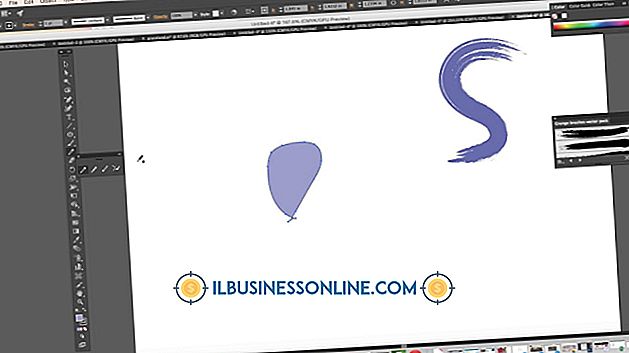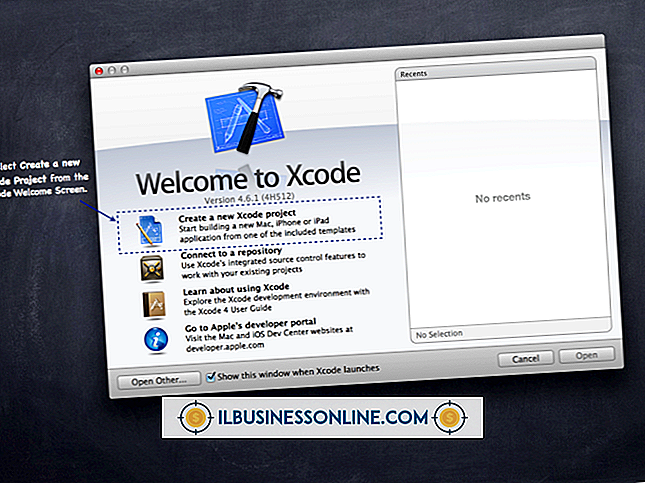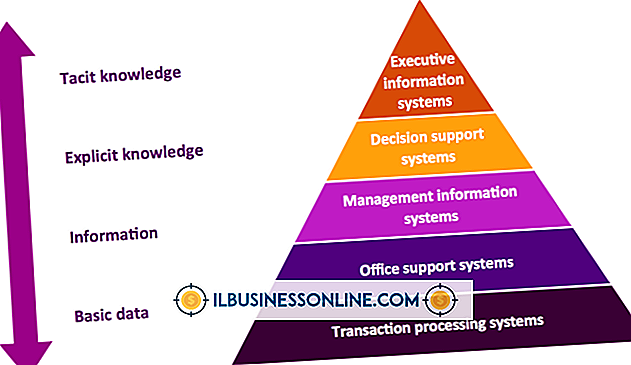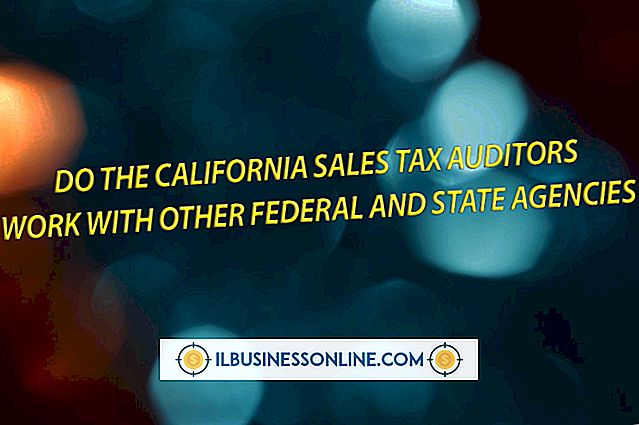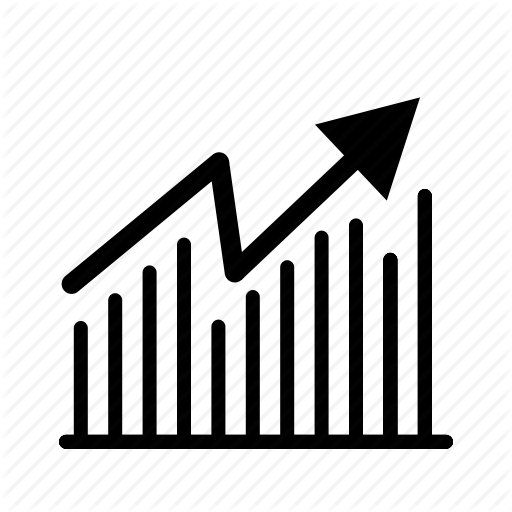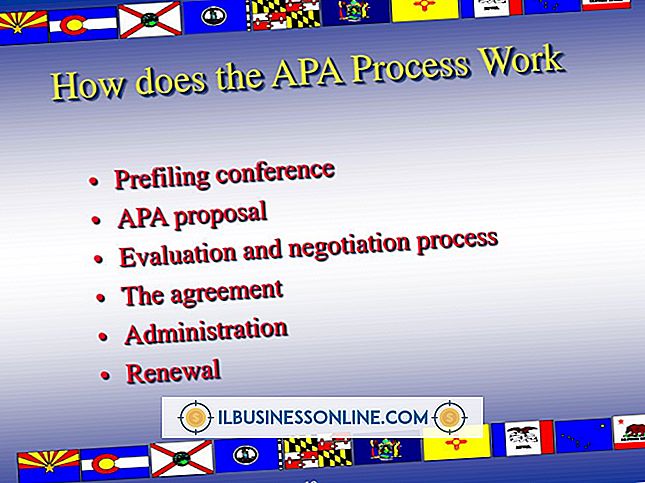एलजी ऑप्टिमस पर Google कैलेंडर अपलोड करना

सभी एंड्रॉइड फोन की तरह, एलजी ऑप्टिमस कई Google ऐप के साथ सिंक्रोनाइज़ करता है। आपके संपर्कों की सूची, उदाहरण के लिए, आपके जीमेल खाते में आपके द्वारा सूचीबद्ध संपर्कों से खींचती है और सिंक्रनाइज़ करती है। इसी तरह, आपके द्वारा अपने Google कैलेंडर में प्रोग्राम किए गए ईवेंट और रिमाइंडर स्वचालित रूप से आपके एलजी ऑप्टिमस पर कैलेंडर ऐप में सिंक हो जाते हैं। आप सिंक्रोनाइज़ेशन सेटिंग्स को और संशोधित कर सकते हैं - फ़ोन के मुख्य सेटिंग मेनू का उपयोग करके मैन्युअल सिंकिंग सेट करना या अतिरिक्त Google खाते जोड़ना।
1।
अपने एलजी ऑप्टिमस पर "होम" कुंजी दबाएं, और फिर "मेनू" कुंजी दबाएं, जो 16 स्टैक्ड स्क्वायर की तरह दिखता है।
2।
"खाता और सिंक" के बाद "सेटिंग" पर टैप करें।
3।
"खाता जोड़ें" पर टैप करें, और फिर जोड़ने योग्य खाता प्रकारों की सूची से "Google" चुनें। निम्न स्क्रीन पर "अगला" टैप करके एक नया Google खाता जोड़ने की अपनी इच्छा की पुष्टि करें।
4।
"साइन इन करें" टैप करें और अपने एलजी ऑप्टिमस पर खाता स्थापित करने के लिए अपना उपयोगकर्ता नाम और पासवर्ड दर्ज करें। अगली स्क्रीन पर जाने के लिए फिर से "साइन इन" चुनें।
5।
अपने डिवाइस समय को लॉगिन सत्यापित करने और अपने Google खाते के साथ कनेक्शन स्थापित करने की अनुमति दें। जब उसने सत्यापन पूरा कर लिया है, तो सुनिश्चित करें कि "सिंक कैलेंडर" सेटिंग के बगल में एक चेक मार्क रखा गया है, और फिर "समाप्त करें" पर टैप करें।
6।
सिंक्रनाइज़ेशन पूरा करने के लिए "सेटअप समाप्त करें" पर टैप करें। जब यह समाप्त हो गया है, तो आपके Google कैलेंडर के डेटा को डिवाइस पर अपडेट किया जाना चाहिए और आपके इंस्टॉल किए गए एप्लिकेशन की सूची से "कैलेंडर" लॉन्च करके एक्सेस किया जा सकता है।
टिप
- यदि आपके डिवाइस के साथ सिंक्रनाइज़ करने के लिए उपयुक्त Google खाता पहले ही सेट किया गया है, तो आपको Google कैलेंडर डेटा को अपने एलजी ऑप्टिमस में आयात करने के लिए कैलेंडर सिंक्रनाइज़ेशन को सक्षम करने की आवश्यकता हो सकती है। होम स्क्रीन से, "मेनू" और उसके बाद "खाता और सिंक" टैप करें। Google खाते को टैप करें, और फिर कैलेंडर सिंक्रनाइज़ेशन आरंभ करने के लिए "सिंक कैलेंडर" के बगल में एक चेक मार्क रखें।